Présentation Planning annuel (autre)
Le planning annuel prend en charge le calcul des heures du personnel Autre (Intermittents...) sur une saison, en liaison avec une configuration de personnel (voir le chapitre Options).
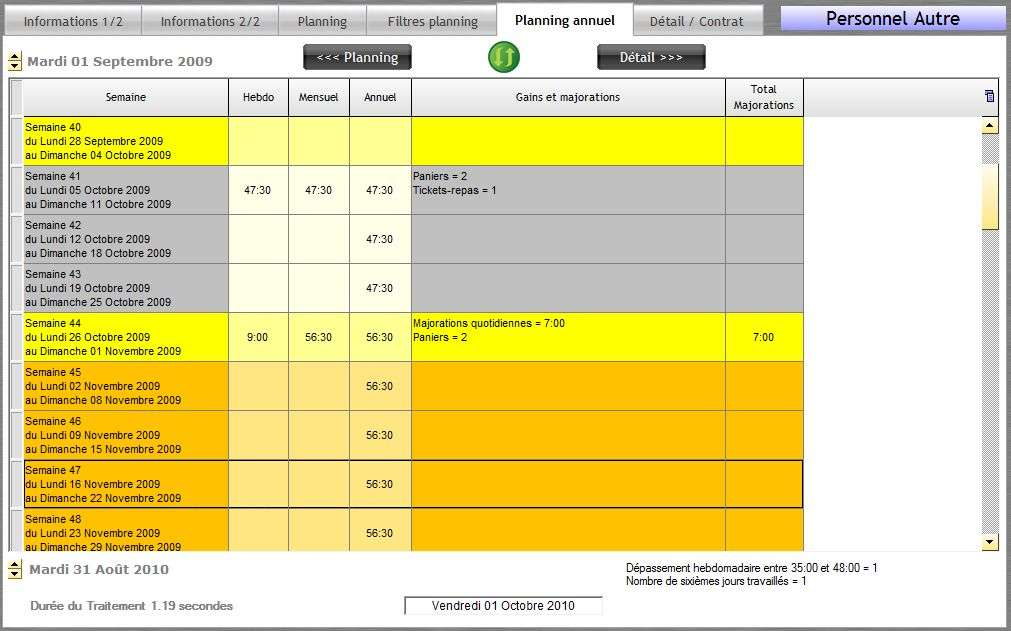
Les différentes fonctions du planning annuel sont les suivantes :
- calcul et visualisation des heures en liaison avec une configuration de personnel (planning annuel prévisionnel et réel).
- validation du planning prévisionnel en planning réel.
- accès au "Détail / Contrat".
- accès à l'onglet "Planning" avec filtre automatique sur période sélectionnée.
- accès au "Planning hebdomadaire du personnel".
- impression du "Planning annuel".
Une ligne de planning annuel représente par défaut une semaine du lundi au dimanche.
Pour bien visualiser les changements de mois, la couleur de fond change d'un mois à l'autre (orange ou gris). Les semaines à cheval sur 2 mois sont de couleur jaune.
La table est composée au total de 11 colonnes (ci-dessous en gras les colonnes optionnelles) :
- La colonne « Semaine » affiche le numéro et la période de la semaine.
- La colonne « Simulation» affiche le détail de la simulation.
- La colonne « SF» permet de forcer ou non les calculs sur la simulation.
- La colonne « Hebdo» affiche le nombre d'heures travaillées dans la semaine.
- La colonne « Mensuel » affiche le cumul des heures travaillées dans le mois.
- La colonne « Annuel » affiche le cumul des heures travaillées dans l'année.
- La colonne « Gains et majorations » affiche un résumé des gains et majorations.
- La colonne « Total Majoration » affiche le nombre d'heures gagnées sur majorations.
- La colonne-cible « Total Payée » affiche affiche le nombre d'heures gagnées en majorations et qui sont payées.
- La colonne « Durée en Tournée » affiche le nombre d'heures effectuées en Tournée.
- La colonne « Nb Jours Travaillés en Tournée » affiche le nombre de jours travaillées en Tournée.
Lancer le calcul automatique des heures :
1/ Par défaut la saison en cours est sélectionnée. Sinon sélectionnez une saison en cliquant sur  .
.
2/ cliquez sur  (Boîte à outils).
(Boîte à outils).
Note importante : Le calcul s'effectue jusqu'à la date affichée sous la table (en position centrale). Pour modifier cette date, cliquez dessus.
Info : Le planning prévisionnel est affiché en caractère normal et le planning réel en caractère gras.
Options du planning annuel
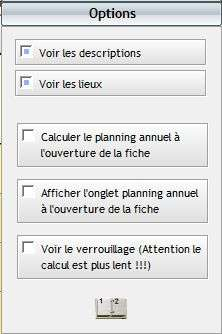
- La case option "Voir les descriptions" ajoute dans le détail du planning annuel, la description de chaque service.
- La case option "Voir les lieux" ajoute dans le détail du planning annuel, le lieu de chaque service.
- Vous pouvez aussi demander à RS, le calcul du planning annuel à l'ouverture de la fenêtre et qu'il se positionne par défaut sur cet onglet.
- La case option "Voir le verrouillage" ajoute une nouvelle colonne qui affiche si la validation des heures est verrouillée.
Afficher le détail d'une semaine directement :
1/ sélectionnez la semaine de votre choix dans la table.
2/ cliquez sur le numéro de semaine.
Info : une fenêtre popup s'ouvre avec le détail de chaque jour travaillé.
Afficher le détail sur plusieurs semaines :
1/ sélectionnez les semaines de votre choix dans la table.
2/ cliquez sur  (Boîte à outils).
(Boîte à outils).
2/ ou cliquez sur 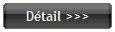 .
.
Info : cette fonction est aussi disponible par clic droit sur le planning.
Filtrer une période vers l'onglet Planning :
1/ sélectionnez la période à filtrer.
2/ cliquez sur  .
.
2/ ou cliquez sur 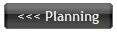 .
.
Info : Vous visualisez cette période dans l'onglet Planning.
Allez vers le planning hebdomadaire du personnel :
1/ sélectionnez une période.
2/ cliquez sur  .
.
Note importante : à partir du moment où une journée est validée en planning réel, le calcul du planning annuel s'effectue sur ce planning pour toute la période. Il est donc vivement conseillé de valider la semaine complète.
Pour voir si les semaines sont verrouillées ou non , cochez la case

dans le volet options de la boîte à outils.
Une colonne suivante affiche l'état du verrouillage.

Il est maintenant possible de verrouiller plusieurs semaines en une fois.
Pour la validation des heures, la modification manuelle des Gains & Majorations, la mémoire rapide et la simulation de planning, voir le chapitre "Présentation Planning annuel (permanent)".
Créé avec HelpNDoc Personal Edition: Créez sans effort une documentation d'aide de haute qualité avec un outil de création d'aide